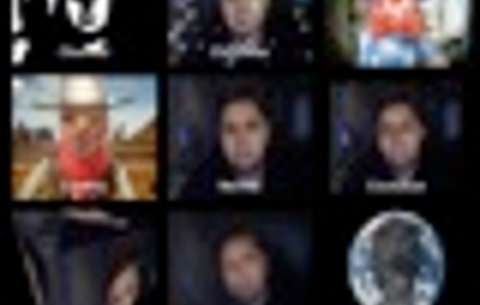Miután a telepítési procedúra gond nélkül lezajlott és úgy tűnt...
Miután a telepítési procedúra gond nélkül lezajlott és úgy tűnt, minden működőképes maradt, Tigris szelídítésről átváltottam Leopard idomításra. A nagymacska elvileg ugye nagymacska marad, mindegy, hogy csíkos, vagy pettyes.
Körülbelül ezt vártam a Leopardtól is az előzetesek alapján: némileg más viselkedést, megújult külsőt, de azért ugyan azt a rugalmasságot és megbízhatóságot, amit megszoktam egy verzióval ezelőtt.
Ítéljünk a külső alapján?
Valószínűleg mély sebeket ejtett az Apple sok rajongóján, amikor a régi, elegáns OS X felületet átszabta az új, futurisztikus külsőre. Az átlátszó menüsor és a 3D Dock hatására csalódott felhasználók tömege nézett egy „utolsó leugrásra” alkalmas híd után. Még meg sem jelent hivatalosan a rendszer, és már blogok százain plakátolták ki, miként szabadulhatunk meg e „borzalmas” dolgoktól. Pedig alapvetően egyikkel sincs baj. Nekem például a 3D Dock kifejezetten bejön (ízlésficamos lennék ezért?). Azt, hogy a futó programokat nem egyszerű fekete háromszögek, hanem világító fehér pöttyök jelzik, körülbelül 5 perc után már teljesen megszoktam, az meg, hogy csillog és tükröződik, kifejezetten jópofa. Nekem speciel éppen az a változat nem jön be, amire lecserélhető, no, az kérem tényleg ronda. Lekerekített sarkokkal, miközben a modernizálás jegyében a Macen olyan jellemző Asztal lekerekítést meg kiszedték a rendszerből. Van ám összhang... Sebaj, akinek nem tetszik, az körülbelül 5 másodperc alatt lecserélheti, aki lekerekített sarkú Asztalt szeretne, az megkapja azt is. Segédprogrammal, vagy kézi hackeléssel. Ízlés szerint.
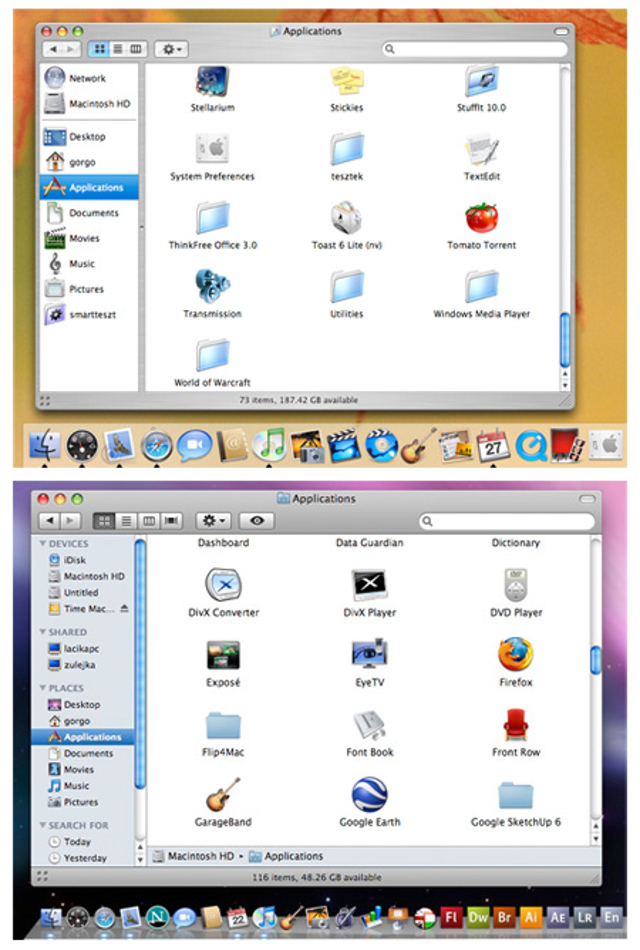
A felső, átlátszó menüsorról még nem tudtam eldönteni, hogy tetszik-e, mert azt azért meg kell hagyni, vannak olyan háttérképek, amelyeken teljesen elveszik. De hát megtalálni azért egészen könnyű: ott van mindig felül.
Az alapértelmezett űr-háttér (vagy rendes nevén Aurora) pedig kifejezetten belopta magát a szívembe, de ha nem tetszene, letölthetek vagy tízezer másikat helyette, ingyen.
Szóval aki ezek miatt hátat fordít egy megbízható operációs rendszernek, az kérem orvosi eset. Ezeken semmi nem múlik, pusztán látványelemek, és még csak nem is nevezhetők rossznak. Aki az átlátszó menü kikapcsolására készül, ezt is megteheti, igaz, nem egy kattintással.
A kor elvárásainak megfelelően az új OS X némileg elszürkült. Ez valamiféle betegség lehet, amely végigsöpör a szoftveriparon, bár videovágók és képfeldolgozók esetében például praktikus. A Leopard ettől elegáns és végre egységes felületet kapott. Ráfért. Az Aqua gombok és vezérlők megmaradtak, szóval az OS X feeling is megvan.
Talán csak a mappák ikonjait sikerült kicsit túlságosan leegyszerűsíteni grafikailag. A kék-képernyős PC hálózati ikonra meg nem lehet mit mondani, csak az online körökből idézhetek: rofl.
Update jegyzet: a külső megváltozása nem befolyásolt semmit az update után. Szokni kell, erre pedig elegendő fél óra használat. Utána már kis fehér pötty vagy kis fekete háromszög a Dockon, teljesen mindegy.
Finder, Stacks, Quick Look
A Finder az OS X komornyikja. Minden nyűgével hozzá fordul az ember. Az általam legjobban várt funkciót, az FTP írási lehetőséget persze kihagyták belőle. Olvasni ugyan olvassa a csatlakoztatott FTP-ket, de írni nem tud rájuk. Szerencsére a Cyberduck nem esett áldozatul a frissítésnek, így használhatom azt továbbra is, de nem értem, miért nem lehet beleapplikálni ezt az apróságot a Finderbe.
Kapott viszont egy rendkívül látványos, és totál felesleges funkciót, a Cover Flow-t. Ez egy szuper dolog az iTunesban és az iPodokon. Úgy tallózhatunk az albumok, dalok között, mintha egy lemezboltban lennénk. Nem csak látványos, hanem hasznos is. Ott...
A Finderben ki a fene fog úgy előkeresni egy programot az indításhoz, hogy végiglapozza az összeset? Nooormááális? Én dokumentumokat sem néznék így soha, bár ott még talán lehet valami értelme. De mivel az új Finder már minden ismert fájlról képes nézőképet mutatni ikonként, sokkal egyszerűbb ikon nézetben megkeresni a dolgokat, mint a Cover Flow funkcióval. Be lehetne cserélni esetleg ezt egy rendes, integrált FTP funkcióra?
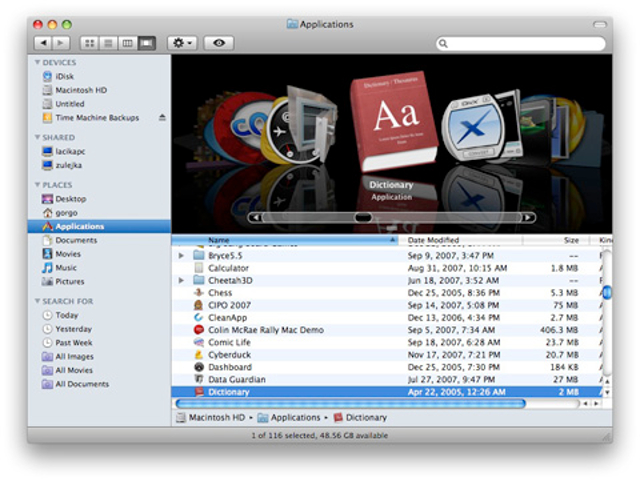
A Finder oldalsávját szintén lecserélték, ugyancsak iTunes utánérzés. Jó lett, könnyű rajta kiigazodni. Rögtön mutatja a hálózatban található gépeket, a nekik megfelelő ikonnal. Csatlakozni egy mozdulat, és a távoli elérést is innen indíthatjuk. Pillanatok alatt csatlakozhatunk egy másik Macintoshoz és átvehetjük felette az irányítást (már persze ha ezt ott engedik). Hasznos, ha távsegítség kell valakinek, és remekül működik. A Smart Folderek használata is egyszerű, bár ez nem újdonság, csak az, hogy kapunk néhány alapértelmezettet is.
A Stacks a Dock új része, amelyre fontos mappáinkat dobálhatjuk ki, illetve itt érjük el a legkönnyebben az internetről letöltött fájlokat is. Kitehetjük ide a dokumentumokat tartalmazó mappákat, vagy éppen az Applications mappát is. Így egy kattintással elérjük a Dockról amire éppen szükségünk van. Sok fájl esetén azonban a Stacks nem könnyíti meg a dolgunkat, például egy jól megtömött Applications mappa is átláthatatlanabb itt, mint a Finderben megnyitva, ahol ráadásul a keresőmező segítségével még szűkíthetjük is a kínálatot a keresett program gyorsabb megtalálása érdekében. Szóval részben jó, részben nem. Helyzet függő. Érdekesség, hogy mindig a mappába utoljára bemásolt fájl ikonját jeleníti meg, szóval ha a letöltések közé valami rondaság keveredik, nagyon tudja rontani az összképet. Két megoldás van: vagy beteszünk gyorsan valamit a mappába, aminek szép ikonja van, vagy egy aprócska trükkel meghatározott ikonra cseréljük a Downloads mappa Stacks megfelelőjének képét.
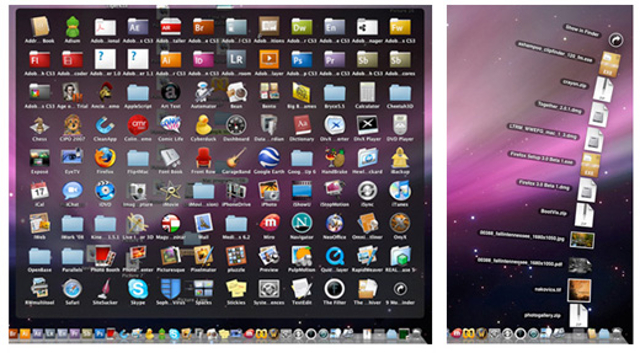
Kifejezetten hasznos újdonság viszont a Quick Look, amely talán a legjobb funkció a Leopardban. Egy mozdulat (nevezetesen megnyomjuk a Space billentyűt) és a kijelölt kép, dokumentum, film már meg is nyílik. Pillanatok alatt. Nem kell várni rá, hogy betöltődjön a megnyitáshoz szükséges program. Isteni! Nem csak képekkel és videókkal, de Word és Excel dokumentumokkal is működik (eh, a Vista bezzeg nem képes megnyitni alapból egy Excel táblázatot megtekintésre), és persze az OS X-ben alap PDF dokumentumok esetében is. Videóknál mindent megnyit, amit a QuickTime, vagyis ha van telepítve DivX és Windows Media Video kodek, akkor azt is. Flash-t sajnos nem (pontosabban önmagában nem, de mondjuk a rá hivatkozó HTML fájl birtokában megnyithatjuk azt is).
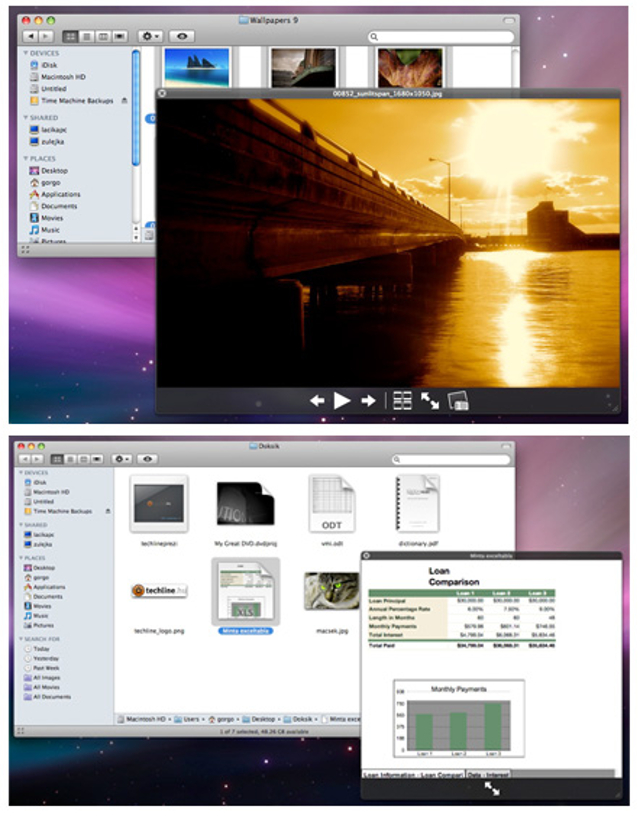
Ha több képet vagy dokumentumot jelölünk ki, akkor slideshow-szerűen nézegethetjük őket, de még thumbnail nézet is van. Amúgy beépül mindenhová a rendszerben szóval megnézhetjük vele a beérkezett levelek mellékleteit, vagy éppen a Time Machine-ban kutatva a visszaállítani kívánt fájlokat. A Quick Look az egyik, ami miatt érdemes volt lecserélni a tigrist leopárdra...
Update jegyzet: A Finder átvett mindent elődjétől, így az oldalsávra kirakott linkeket is.
Safari, Mail, iCal, DVD Player, Front Row
A rendszer böngészője a Safari 3, amely valamelyest mintha gyorsult volna elődeihez képest, viszont kicsit csökkent a tűrőképessége. Így például az IWIW-re már be sem akar lépni, nem szereti a "tákolt" kódokat. No, nagy kár engem ezzel nem ért. Akit igen, annak javaslom a Netscape 9 vagy a Firefox használatát e célra. Más problémába én egyelőre nem ütköztem, leszámítva persze azokat az oldalakat, amelyek eleve azzal fogadnak, hogy erre a böngészőre őket bizony nem optimalizálták (ami mellesleg ostobaság, mert optimalizálni Internet Explorerre kell az oldalakat, a többi böngésző ugyanis általában képes megemészteni a szabványos kódot is, csak az IE él külön világban). A megnyitott „tabok” sorrendjét kedvünk szerint változtathatjuk, ami nagyon praktikus, és ha PDF fájlt töltünk le, azt is kényelmesebben olvashatjuk el az új Safariban. Keresni is remekül lehet benne, jól láthatóan emeli ki a találatokat.
Ezen felül szembeötlő újdonsága, hogy egy mozdulattal Widgetet készíthetünk az éppen megnyitott weblap bármely részéből. Ez adott esetben praktikus is lehet. Kipróbáltam, azóta nem használtam semmire. De egyszer még majd jól jön... érzem.
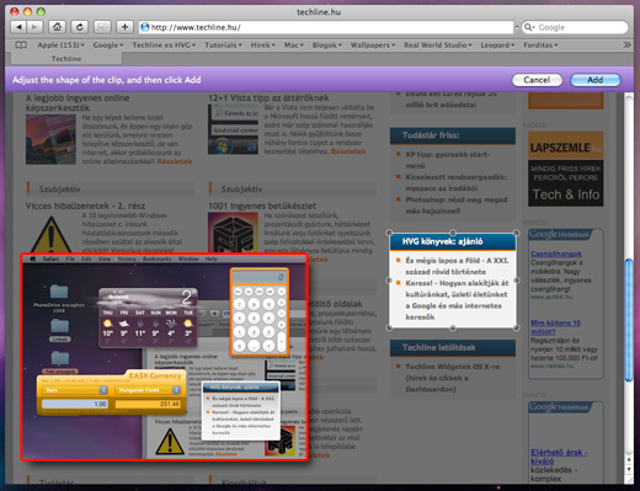
A Mail nem ráncfelvarráson, hanem egy all-in-one plasztikai műtéten esett át, szervcserével egybekötve. Működik benne a spam-szűrő, vannak levél-sablonok (látványosak és kényelmesen testreszabhatók mondjuk saját fotókkal), integrált RSS olvasót kapott, készíthetünk benne jegyzeteket és tennivaló listákat, amelyek persze megjelennek az új iCal naptárban is (és fordítva). Ez öt pontos újítás. Tetszik. Ha már folyamatosan levelezni kell, legalább normális körülmények között tegye az ember.
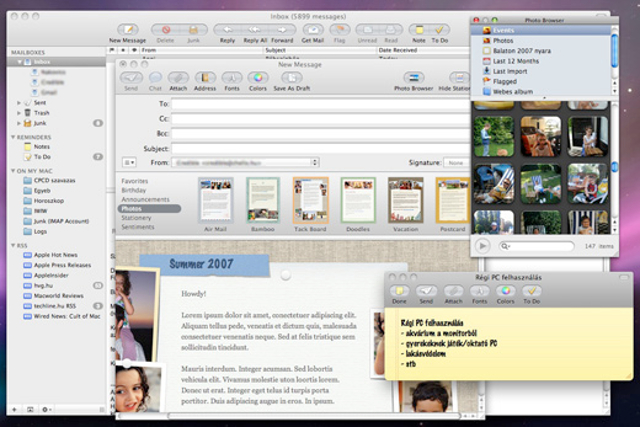
Az iCal sokkal kényelmesebben kezelhető, a felugró buborékokban egyszerűbb a bejegyzések szerkesztése, mint anno az oldalsávos megoldással, és végre egy ablakban nyílik meg a heti, havi és napi nézet.
A DVD lejátszó igazán díjazni való elődjéhez képest. Nem csak gyorsabb, de rengeteg hasznos aprósággal tömték tele. Egyetlen mozdulattal tudjuk végre teljes képernyőre rántani a „szélesvásznú” filmeket, eltüntetve az alul és felül éktelenkedő fekete csíkokat (ez a funkció a QuickTime új verziójába is bekerült). Nagyon hasznos a Bookmark lehetőség, ahol nézőképpel ellátva ragadhatunk ki számunkra fontos jeleneteket. Így ezeket bármikor, egyetlen kattintással elérjük. Koncert DVD-knél nagyon kényelmes megoldás. A fejezetekhez szintén generálhatunk nézőképet és végre teljes képernyős lejátszásnál kedvünkre ugrálhatunk, tekergethetünk a filmben. Az equalizer és társai megmaradtak, szóval minden van, ami kell.
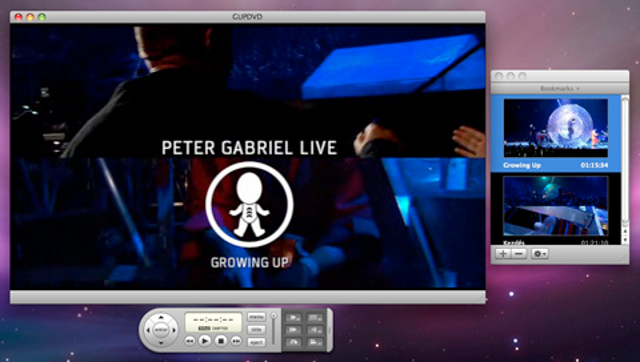
A Front Row gyakorlatilag olyan, mint az Apple TV-ben. A régi látványosabb volt, ez most talán kicsit áttkeinthetőbb. Funkciókban nem igazán bővült, de gyorsabb, mint a régi volt.
Update jegyzet: Itt már azért volt rizikó, de a Mail átvette a több ezer levelet, a postafiókokat, az iCal a bejegyzéseket, a Safari a Bookmarkokat. Megúsztam.
iChat, Photo Booth, Spaces
Az iChatre ráfért a renoválás. Kapott tabos nézetet, és a .Mac, AIM és Jabber mellett immár Google Talk accountot is használhatunk benne.
A legjobb mégis a beépített prezentációs lehetőség, amikor a videochat közben mutogathatunk a másik félnek fotókat, prezentációkat, vagy éppen videót. Bármit, amit amúgy a Quick Look is megnyitna. Persze van videokonferencia lehetőség is, a beszélgetéseket pedig rögzíthetjük.
A real-time effekt kínálatra sem lehet panaszunk, és akár videós hátteret is betehetünk magunk mögé, ha el akarjuk titkolni, valójában hol vagyunk. Ez a funkció először is megfelelő fényeket, és kellően homogén hátteret kíván (amelytől kellően "elütünk"). Ha ez megvan, akkor remekül működik. Ezek hiányában viszont senkivel sem hitetjük el, hogy éppen Párizsban ácsorgunk az Eiffel torony előtt, mert darabjainkra hullunk a képernyőn.
Ha nem lenne elegendő a beépített effektek száma, akkor letölthetünk továbbiakat is.
Ez utóbbi vonatkozik a megújult Photo Boothra is, amely immár nem csak fotókat készít rólunk, hanem - hangos - videót is.
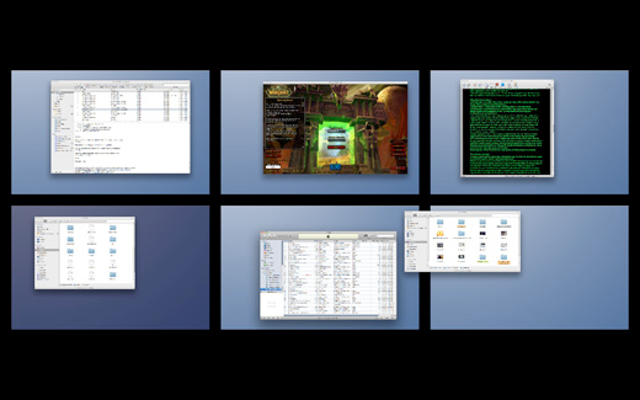
A Spaces egyszerű virtuális asztal, de persze Apple stílusban. Ha nincs több monitorunk, nagyon hasznos lehet. Nálam jelenleg hat virtuális Asztal működik (ez tetszőlegesen állítható), néhány programot hozzá is rendeltem egy-egy adott asztalhoz (Mail, Bean, Parallels stb.), így ezeket lekicsinyíteni sem kell, a Dockon kattintva a program ikonjára pedig rögtön a megfelelő Asztalhoz ugrik a rendszer. Szerintem kényelmesebbé teszi a munkát, de ez minden bizonnyal munkastílus kérdése is. Csak egy F8, és máris dobálhatjuk az ablakokat ide-oda az Asztalok között. Használata persze nem kötelező.
Update jegyzet: A Photo Booth átvette a régi képeket, az iChat pedig az accountokat.
Time Machine, Spotlight
A rendszer egyik legtöbbet szidott része. Mondanám, hogy ok nélkül, de nem tehetem, engem is az őrületbe kergetett az elején.
Először is a backupnak kinevezett külső merevlemez kisebb, mint amelyen a rendszer van. Így a Time Machine persze rögtön azzal kezdte, hogy ezen ő nem fog elférni. Ez eddig rendben is van, lehetetlen ne kívánjunk. Megadtam neki szépen, milyen mappákat hagyjon ki a mentésből. No, ez a Time Machine-t nem édekelte. Leformáztam a külső lemezt háromszor, kizártam még több mappát, semmi. Végül a negyedik formázástól egyszerűen helyrejött és végigcsinálta az első teljes mentést (persze a kizárt mappák kihagyásával). Ennek oka máig ismeretlen előttem, igaz, közben az Apple kiadott egy nagyobb javítást a rendszerhez, lehet, ez bírta munkára az időgépet is.
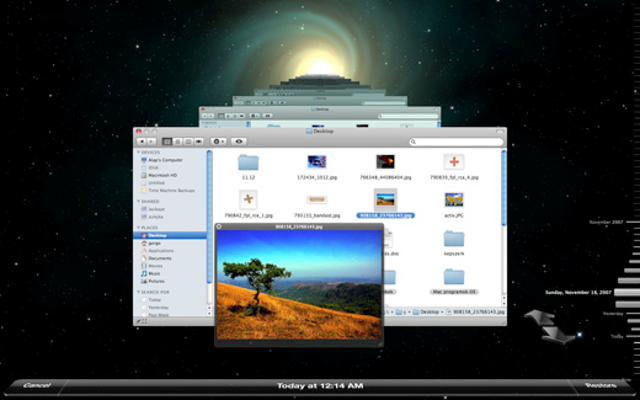
Fura módon azt nem lehet állítani, hogy milyen időközönként mentsen, alapértelmezésben nagyjából óránként megteszi. Ha közben hozunk létre és törlünk mondjuk egy mappát, akkor azt buktuk, vagy manuálisan gondoskodhatunk az azonnali mentésről. A másik megoldás, hogy parancssorban átállítjuk a mentés sűrűségét. Mondjuk az rejtélyes, hogy miért nem sikerült ezt betenni a program beállításai közé a grafikus felületen...
Amúgy nagyon szépen működik. Ha tudjuk, mit keresünk, akkor azt megtaláljuk visszamenőleg, a visszaállítás pedig gyerekjáték, legyen szó képről az iPhotoban, levélről a Mailben, vagy bármilyen fájlról. A rendszert érezhetően csak ritkán fogja vissza, viszont ha valamilyen nagyobb mentésbe kezd, azzal azért tökélesen leszívja a gép energiáit: dolgozik a merevlemez, dolgozik a processzor, csak a felhasználó nem tud dolgozni.
Igaz, a Spotlight első indexelése sokkal rémisztőbb volt. Nem csak sokáig tartott, de akadt is közben minden. Persze azóta az indexelés sem szól bele a munkafolyamatokban. Az első, az már csak ilyen macerás, így van ez mindennel...
Update jegyzet: a Spotlight a telepítés után újraindexel, ezt nem ússzuk meg. Hagyjuk neki. Aperture felhasználóknak a Time Machine egyelőre felejtős, mert nem szeretik egymást. vagy ez, vagy az. De a megoldás valószínűleg úton van...
Boot Camp
A Boot Camp segítségével az inteles Macintosh-ok tulajdonosai natívan futtathatnak Windowst gépükön az OS X mellett. A Boot Campból immár 2.0-s verziót találunk a Leopardban, egyben meg is szűnt az egykor ingyen letölthető béta változat. Vagyis a Tigert használók búcsút inthetnek a Boot Campnek. A Windows driverek a Leopard telepítő DVD-jén kaptak helyet, vagyis a Windows telepítése után innen telepíthetjük őket. Megható figyelmesség, hogy a Vista driverek a Microsoft által is elfogadottak, így probléma nélkül használhatunk Vistát is, és a telepítés alatt nem kérdez rá minden meghajtóprogramnál, hogy mivel nem aláírt, valóban használni kívánjuk-e.
És még egy érdekesség, a Disk Utility immár képes partíciókat törölni, létrehozni, átméretezni akár a rendszert tartalmazó merevlemezen is. Ezt is megértük!
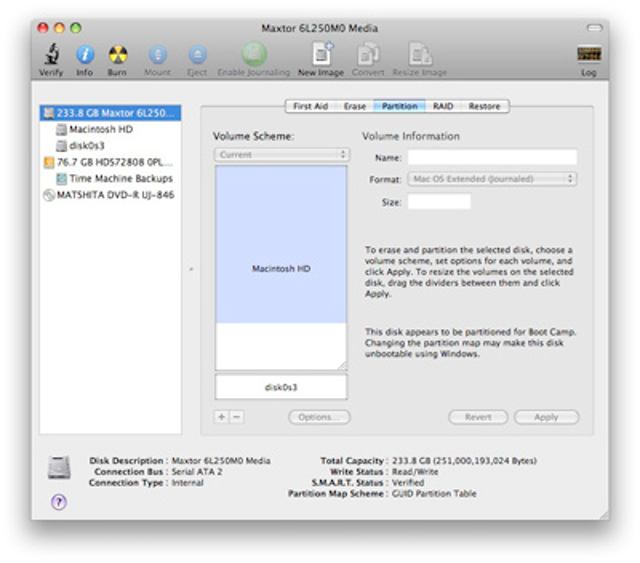
Update jegyzet: mivel előtte nem volt natív Windows a gépen, így erről nincs tapasztalatom, de mivel a Leopard nem nyúl a másik partícióhoz, így valószínűleg nem lett volna gond vele. Maximum a drivereket érdemes frissíteni a Windowsban is a Leopard lemezéről.
Kompatibilitás és megbízhatóság
Talán ez a két legfontosabb kérdés a Leoparddal, ezért is maradtak a végére. Mert szép, jó, gyors a rendszer, de nem ám csak úgy azonnal. Pontosabban egy update után azért nem lesz minden tökéletes itt sem. A különbség a Windows és az OS X update között, hogy itt viszonylag gyorsan ki lehet gyomlálni a problémákat (néhány kivétellel) és utána a frissített rendszer már problémamentesen működik. Ez Windows esetében ritka élmény, ott a „tiszta” telepítés javasolt, ha rendszert váltunk.
Az igazsághoz hozzá tartozik, hogy a Leopardot egy közel egy éve működő, rendesen „belakott” Tigerre tettem fel, szóval volt rá esély, hogy "elhasaljon" az update.
Ám az új rendszeren szinte minden megfelelően működött. Kivéve néhány dolgot...
Az egyik ilyen a Parallels volt, amelynek 3-as verziója folyamatosan belehalt a Suspend parancsba, amikor kiléptem a virtuális gép Windows XP-jéből, ráadásul utána az OS X is csak egy restarttal volt hajlandó újra normális tempóban működni. Ezzel egészen addig kínlódtam, amíg rá nem találtam egy frissebb - igaz, még béta - változatra a készítők honlapján. Az új verzióval megszűntek a problémák. A Suspend és az ébredés ugyan tovább tart kicsit a Parallelsnek, mint azelőtt, de legalább nem hibaüzenettel lép ki, és a memóriából is kitakarítja magát, ami egy virtuális gép esetében nem hátrány...
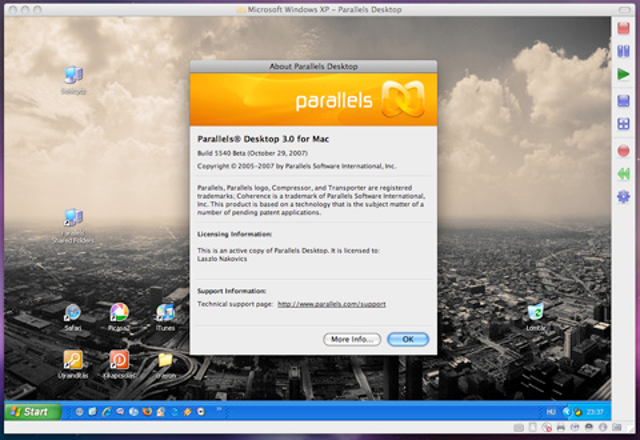
A frissítés után a rendszer néha kicsit lassabbnak tűnt, mint azelőtt, így ráeresztettem egy szintén béta verziós, de legalább már Leopard kompatibilis Onyxot is. Miután minden karbantartási munkálatot elvégzett, a Leopard új erőre kapott, s azóta is remekül bírja (igaz, a nagytakarítás vonzata egy Spotlight újraindexelés volt, mert a Spotlight adatbázisát is sikerült törölnöm, de ennyit megért a dolog).
Az Adobe CS3 szoftverek szintén hajlamosak egyelőre elhalni menet közben, de ezt előre lehetett tudni, mivel az Adobe előzékenyen közölte, hogy néhány CS3 alkalmazáshoz januárig várhatunk a Leopardhoz szükséges frissítésre. A Photoshophoz közben kijött a frissítés, szóval azért dolgoznak ám ott is, csak lassan. Hát, az Adobe sosem kapkodott...
Más programokkal nem volt gondom, pedig még nem mindenből van Leopardosított verzió (olyat viszont már láttam - például a Bento esetében -, amelyik kifejezetten Leopardra jelent meg, korábbi rendszerekre nem).
Az persze praktikus, ha körülnézünk kedvenc alkalmazásaink honlapján és letöltjük a Leoaprdos változatot, ha már van.
Játék nem nagyon van a gépen, de speciel a World of Warcraft csodásan megy a Leopardon, sőt, még gyorsabbnak is tűnik minden, szóval a Leopard teljesítményével ezen a téren sincs gond.
Ami most kimaradt...
Tisztában vagyok vele, hogy az internet a maga módján korlátlan tárhely, de most itt akkor is megszakítom ezt a „rövidke” élménybeszámolót.
Folytatása következik, mégpedig a Leopard apró, néha rejtett, de nagyon hasznos újdonságainak bemutatásával. Mert vannak ilyenek is. Éppen ez az, amiért a Leopardra átállók, sok Vistára váltóval ellentétben nem fognak hajukat tépve visszarohanni a rendszer előző verziójához.
Azt már csak lábjegyzetként említem, hogy időközben egy Core 2 Duo alapú Mac Minin is volt alkalmam kipróbálni a Leopardot, s dacára annak, hogy csak 1 GB RAM volt a kis gépben, csodásan vitte a rendszert (például a World of Warcraft alatt nyugodtan lehetett zenét hallgatni az iTunesból). Persze az ideális most is a minimum 2 GB RAM, ha eddig nem tettük meg, most érdemes ebbe beruházni.


 Ajándékozz éves hvg360 előfizetést!
Ajándékozz éves hvg360 előfizetést!